Roller Champions de Ubisoft es un juego deportivo en donde podemos disfrutar junto a amigos y desconocidos. La posibilidad de jugar junto y en contra de otras personas es algo que hace muy divertido este título y si el multijugador de Roller Champions no funciona en PC, digamos que no tenemos mucho para hacer. Así que vamos a tener que solucionarlo para poder disfrutar de este videojuego online muy adictivo de Ubisoft.
Multijugador de Roller Champions no funciona en PC
Reiniciar el juego
No debemos perder tiempo con guías demasiado complicadas y siempre tendremos que intentar las soluciones sencillas y rápidas antes de complicarnos las cosas. Así que vamos a probar reiniciar el juego, para esto recomendamos usar el Administrador de tareas para asegurarnos de que los procesos correspondientes a este título están realmente cerrados.
Para esto daremos clic derecho en el botón de Inicio y elegiremos Administrador de tareas. Buscamos el proceso correspondiente a Roller Champions y servicios de Ubisoft y procedemos a darle clic derecho y Finalizar tarea.
Verificar la conexión a internet
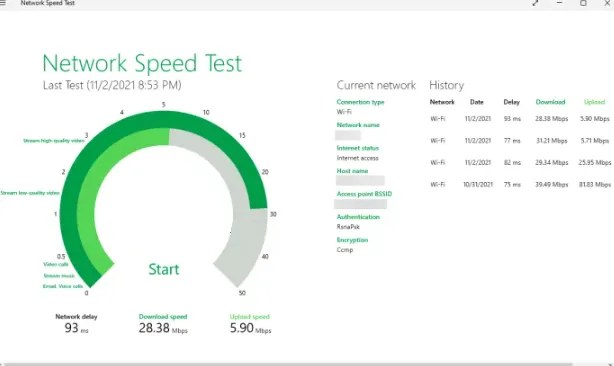
Estamos hablando de un juego multijugador, así que nuestra conexión a internet es fundamental para asegurarnos de poder disfrutar del título. Tener una mala conexión a internet, con micro cortes o baja velocidad, nos impedirá jugar. Así que tendremos que usar algún test de velocidad para verificar que no tenemos ninguna clase de problema. Adicionalmente, recomendamos reiniciar el modem o router y el ordenador.
Comprobar archivos del juego
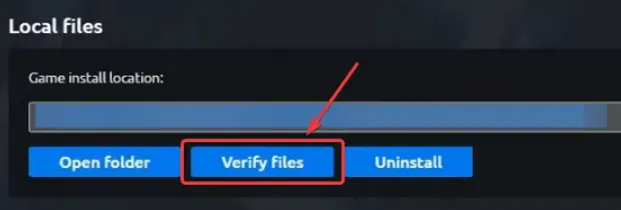
El error puede originarse debido a un problema con el juego, puede ser que falten archivos o que estos se encuentren dañados. Por suerte, es algo que podemos verificar de manera automática en pocos pasos.
- Iniciamos el launcher de Ubisoft.
- Vamos a la pestaña Juegos y elegimos el juego en cuestión.
- Daremos clic en Propiedades y luego a la pestaña Archivos locales.
- Aquí tendremos que pulsar en Verificar archivos.
Este proceso puede llevar algo de tiempo, aunque generalmente se hace bastante rápido. Una vez que termine, si encontró archivos corruptos serán eliminados. Después de esto, procederemos a iniciar el juego para comprobar que el error desapareció.
Restablecer protocolos de internet
Uno de los motivos por los cuales nos podemos enfrentar a este problema es gracias a una mala red, algo que sucede cuando tenemos fallas en la red. Para poder solucionar este inconveniente vamos a tener que liberar y renovar la IP, restablecer Winsock y vaciar DNS.
Para esto vamos a presionar Inicio y escribiremos CMD, tendremos que abrir Símbolo de sistema como administrador y ejecutar este comando:
ipconfig /release
ipconfig /renew
ipconfig /flushdns
ipconfig /registerdns
netsh winsock reset
A continuación, simplemente vamos a iniciar el juego e intentaremos ingresar al multijugador para verificar si el problema se solucionó.
Ejecutar el juego como administrador
Creo que tendría mucho dinero si me dieran unos cuantos euros cada vez que esta clase de problemas se soluciona con el simple hecho de abrir cualquier aplicación como administrador, incluso un juego.
Es algo tan simple como darle clic derecho al lanzador del juego y Ejecutar como administrador. De esta manera podemos comprobar si se trata de un error generado por problemas de permisos de Windows. En caso de solucionarse, podemos configurarlo para que siempre se ejecute de esta manera.
Esto lo hacemos dando clic derecho en el icono del juego y eligiendo Propiedades. Luego, buscaremos la pestaña Compatibilidad y marcaremos la casilla de verificación que se encuentra junto a Ejecutar este programa como administrador.


realmente tengo problemas con la pantalla de carga del inicio, una vez le das tecla espacio el juego se queda cargando por muchisimo tiempo, hasta q eventualmente sale una ventanita q dice no hemos podido encontrar matchmaking para ti y el tiempo se ha agtado, intentelo de nuevo. le doy continuar y se repite lo mismo.
Hola Drako, qué tal?
Hay varias explicaciones posibles. Suponemos que has desinstalado y vuelto a instalar el juego. Asegúrate entonces de que sea la última versión del juego, y también de que Windows está completamente actualizado. Por otro lado, ¿tu PC cumple con los requisitos del juego?
Vamos a recordarlos, por si acaso:
Requisitos mínimos (1080p a 60 fotogramas por segundo)
Sistema operativo: Windows 10 (64 bits)
Procesador: AMD Ryzen 3 1200 a 3,1 GHz, Intel Core i5-4460 a 3,2 GHz o superior
RAM: 8 GB
Tarjeta gráfica: AMD Radeon RX 560 (4 GB), Nvidia GeForce GTX 960 (4 GB) o superior
Disco duro: 10 GB
Versión de DirectX: DirectX 11
Requisitos recomendados (1080p a 60 fotogramas por segundo)
Sistema operativo: Windows 10 (64 bits)
Procesador: AMD Ryzen 5 1400 a 3,2 GHz, Intel Core i5-4460 a 3,2 GHz o superior
RAM: 8 GB
Tarjeta gráfica: AMD Radeon RX 470 (8 GB), Nvidia GeForce GTX 1050 Ti (4 GB) o superior
Disco duro: 10 GB
Versión de DirectX: DirectX 11
Confírmanos por favor si cumples los requisitos y si el juego y tu PC están actualizados.
Quedamos a la espera de tu mensaje. ¡Un saludo grande!